win11右键怎么直接打开所有选项软件 win11右键直接打开所有选项
Win11系统为用户提供了更加便捷的操作方式,其中右键菜单的功能也得到了进一步优化,在Win11系统中,用户可以通过右键直接打开所有选项软件,无需再进行繁琐的操作。这一功能大大节省了用户的时间和精力,让操作更加高效和便捷。只需简单的右键点击,用户就可以快速打开所需软件,为工作和生活带来更加便利的体验。Win11系统的优化设计让用户体验更加顺畅,让操作更加简单易行。
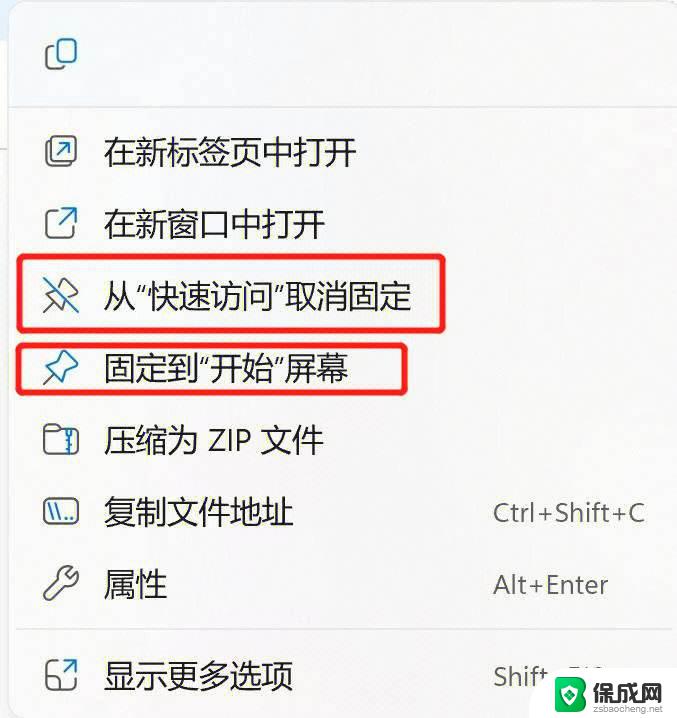
方法一
1、首先右键开始菜单,打开“ 运行 ”
2、接着输入“ regedit ”回车打开注册表。
3、然后进入“ 计算机\HKEY_CURRENT_USER\Software\Classes\CLSID ”位置。
4、然后右键左边文件夹,选择“ 新建 ”一个“ 项 ”
5、将它的名称改为“ {86ca1aa0-34aa-4e8b-a509-50c905bae2a2} ”
6、再右键新建的项,在其中新建一个名为“ InprocServer32 ”的项。
7、新建完成后重启资源管理器,就能右键直接打开所有选项了。
方法二
1、点击开始菜单,然后选择“Windows中端,管理员”
2、粘贴这串代码:reg.exe add "HKCUSoftwareClassesCLSID{86ca1aa0-34aa-4e8b-a509-50c905bae2a2}InprocServer32" /f /ve;
3、回车成功以后重启一下电脑,接着就可以了。
以上就是win11右键怎么直接打开所有选项软件的全部内容,碰到同样情况的朋友们赶紧参照小编的方法来处理吧,希望能够对大家有所帮助。
win11右键怎么直接打开所有选项软件 win11右键直接打开所有选项相关教程
-
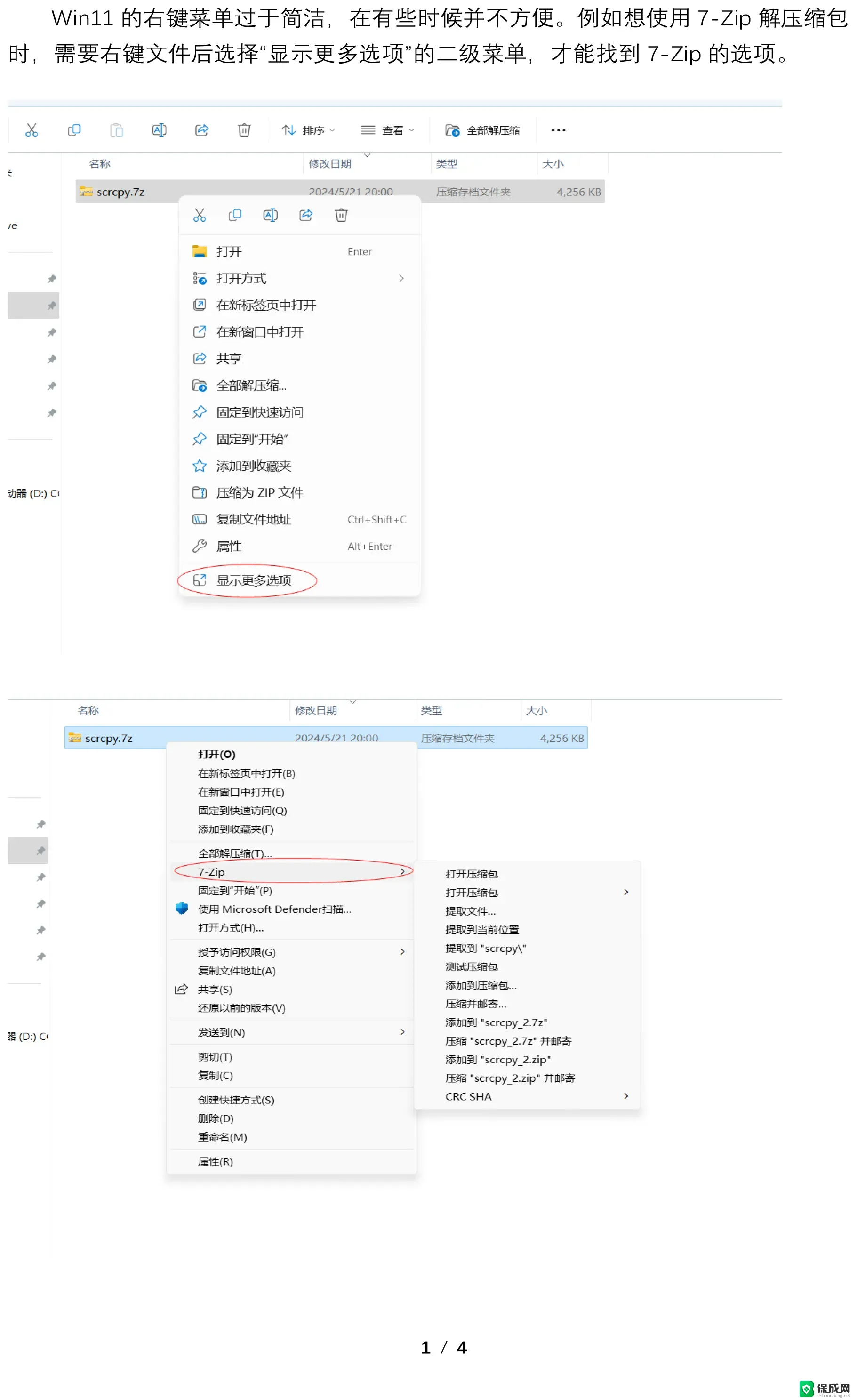 win11右键展开指令 win11右键快速打开所有选项方法
win11右键展开指令 win11右键快速打开所有选项方法2025-01-15
-
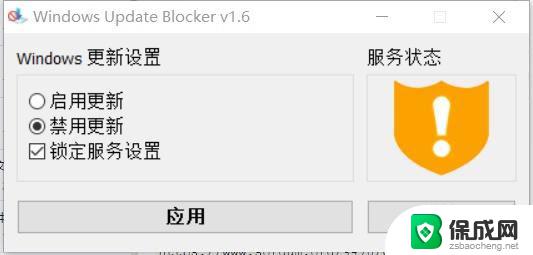 win11右键更多选项中 Win11右键菜单自定义设置更多选项步骤
win11右键更多选项中 Win11右键菜单自定义设置更多选项步骤2025-02-10
-
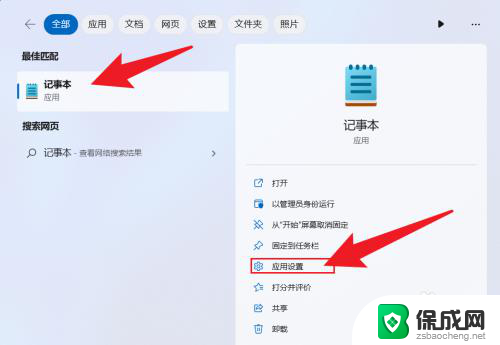 win11右键新建文本 Win11右键菜单没有新建文本选项
win11右键新建文本 Win11右键菜单没有新建文本选项2024-10-31
-
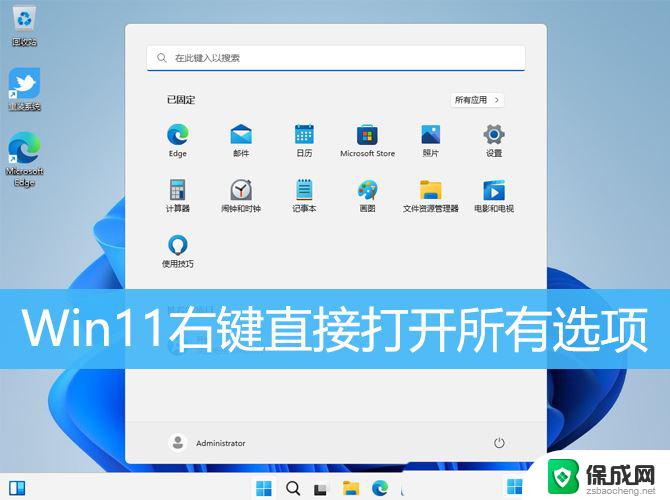 win11右键菜单没有显示更多选项 Win11右键菜单显示更多选项的方法
win11右键菜单没有显示更多选项 Win11右键菜单显示更多选项的方法2025-01-20
-
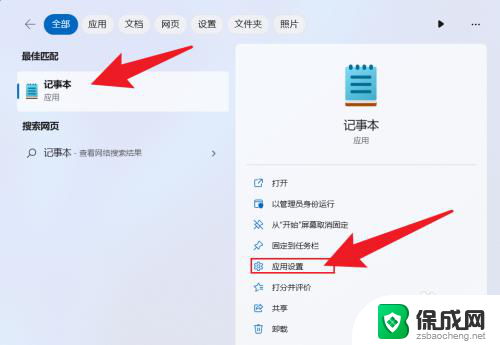 win11没有新建文本 Win11右键菜单没有新建文本选项怎么办
win11没有新建文本 Win11右键菜单没有新建文本选项怎么办2025-01-20
-
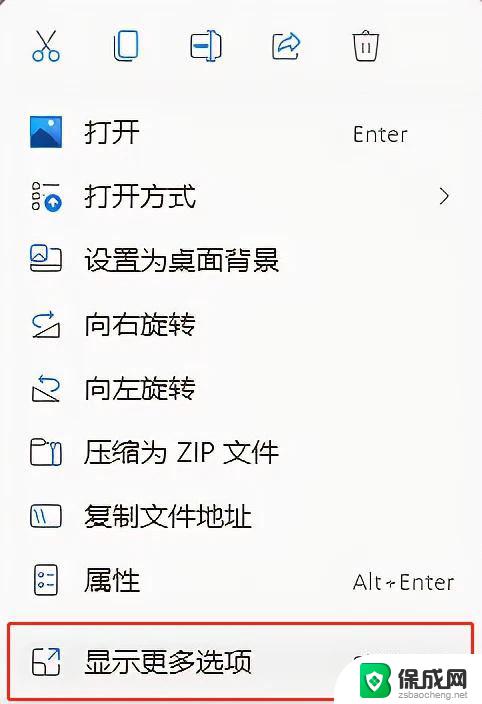 win11右键增加更多选项 Win11右键菜单默认显示更多选项怎么修改
win11右键增加更多选项 Win11右键菜单默认显示更多选项怎么修改2024-10-22
- win11右键菜单 更多选项 Win11右键菜单默认显示更多选项怎么自定义设置
- win11显示全部右键菜单 Win11右键菜单显示更多选项
- win11右键菜单 查看更多选项 Win11右键菜单如何自定义更多选项显示
- win11如何打开internet 选项 Win11如何快速打开Internet选项设置
- win11小工具怎么打开 Windows11桌面小组件打开教程
- win11找不到更改用户名 Win11更改用户名的教程
- win11获取蓝屏文件 Win11蓝屏文件在哪里查看
- win11如何清洗打印机喷头 打印机清洗打印头方法
- win11文件夹家庭版加密无法勾选 Win11文件夹加密选项变灰不能勾选
- win11任务栏怎么样不合并 Win11任务栏不合并怎么设置
win11系统教程推荐
- 1 win11获取蓝屏文件 Win11蓝屏文件在哪里查看
- 2 win11文件夹家庭版加密无法勾选 Win11文件夹加密选项变灰不能勾选
- 3 win11聚焦锁屏壁纸在哪里找到 Win11打开锁屏界面的方法
- 4 win11wifi已连接,不可上网,怎么办 win11连上wifi但无法上网怎么办
- 5 win11怎么退出系统账户 win11如何退出windows账户
- 6 win11插上鼠标怎么自动关闭触摸板 外星人笔记本触摸板关闭步骤
- 7 win11电脑怎么连接电视 笔记本怎么无线投屏到电视
- 8 win11怎么让游戏用麦克风 如何设置电脑麦克风启用
- 9 win11怎样调出分屏 笔记本如何实现分屏显示
- 10 win11电脑登录界面有两个用户 win11开机显示两个用户